Como usar o FreeUndelete para recuperar arquivos deletados
Gratuito e um dos mais simples recuperadores de arquivos, o FreeUndelete é uma excelente opção para usuários Windows
Gratuito e um dos mais simples recuperadores de arquivos, o FreeUndelete é uma excelente opção para usuários Windows
Lançado originalmente em 2004, o FreeUndelete é um dos programas de recuperação de arquivos do Windows mais antigos, e continua sendo recomendado por ser gratuito, muito simples de se usar e compatível com todas as versões do sistema operacional da Microsoft, desde o Windows 2000 até o mais atualizado Windows 10.
Aqui você vai aprender a como usar o FreeUndelete para recuperar arquivos deletados por acidente, em qualquer unidade de disco que estiver conectada ao computador. Antes, atente, porém, para algumas especificações:
Sistemas de arquivos suportados:
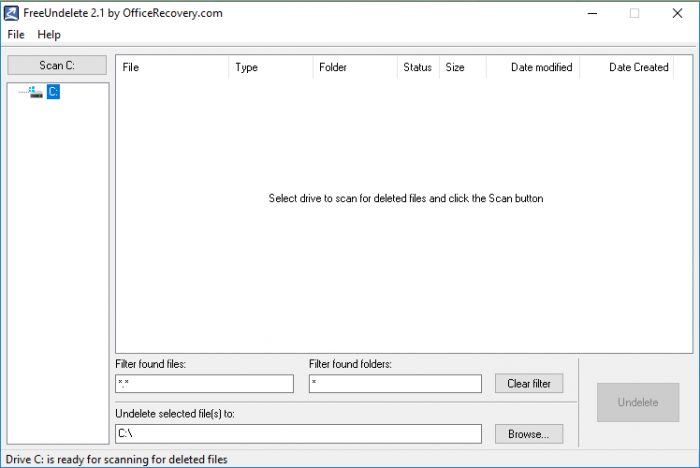
Os arquivos recuperados serão salvos em um novo local no computador para evitar sobrescrever os arquivos excluídos na mídia original. O FreeUndelete restaura arquivos deletados, incluindo os que já foram removidos do Windows Recycle Bin (Lixeira).
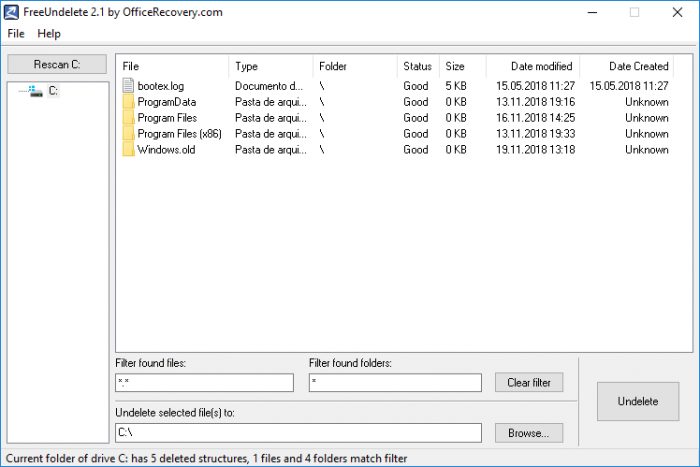
Feio isso, o FreeUndelete começará a vasculhar o disco selecionado atrás de arquivos removidos. O processo pode demorar um pouco dependendo do tamanho da unidade ou de quantos arquivos e pastas o software for capaz de reconhecer e resgatar.
Terminado o processo, o software vai relacionar os arquivos e pastas encontrados; selecione os que você deseja recuperar e clique no botão Undelete. Com isso, o FreeUndelete vai salvar os dados selecionados na nova pasta que você apontou.
E pronto.
O FreeUndelete é um boa ferramenta para recuperações de emergência, mas assim como outras opções mais poderosas, não há garantias de que o software irá recuperar 100% dos dados apagados, ou que consiga fazê-lo sem nenhum tipo de problema.
Além disso, o software é uma opção bem mais simples do que outros similares no mercado, como o MiniTool Data Recovery que também é gratuito, mas é capaz de fazer uma varredura mais profunda (há outras limitações). De qualquer forma, tanto um quanto o outro podem não ser capazes de recuperar exatamente o que você quer.
Nesses casos, pode ser preciso utilizar ferramentas profissionais, que costumam custar muito caro. Esse tipo de decisão deve ser tomada caso os arquivos perdidos sejam muito importantes (para os seus negócios ou estudos, por exemplo).
Portanto, sempre faça backups com frequência, salvando em outras unidades ou na nuvem e evite perder dados importantes quando estiver limpando o seu HD de lixos.